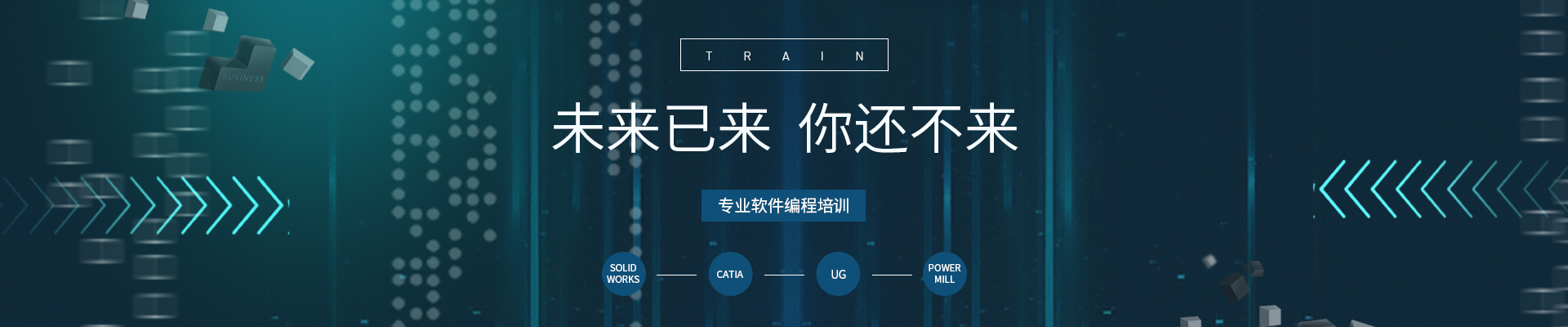长春UG编程培训多少钱|长春UG数控编程培训机构
- 发布:希维尔科技
- 时间:2020-06-23 13:33:57
- UG其它部分
- UG修剪片体,用曲线、面或基准平面修剪片体的一部分。单击“修剪片体”按钮,出现修剪片体对话框,目标项选择片体(单击,鼠标对准要保留的部分),边界项选择对象(单击),投影方向项选择垂直于面,区域项选择保留或放弃(选择保留时鼠标对准的部分保留),单击确定。
- 分割面,用曲线、面或基准平面将一个面分割成多个面。单击“分割面”按钮,出现分割面对话框,要分割的面选择面(单击),分割对象选择对象(单击),投影方向项选择垂直于面,设置项输入选择的设置,单击确定。
- UG加厚,通过为一组面增加厚度来创建实体。单击插入——单击偏置/缩放——单击加厚,出现加厚对话框,面项选择面(单击),厚度项输入偏置值,单击确定,
- UG有界平面,创建由一组端点相连的平面曲线封闭的平面片体。单击插入——单击曲线——单击有界平面,出现有界平面对话框,平截面项选择曲线(单击),单击确定。
- UG缝合,通过将公共边缝合在一起来组合片体,或通过缝合公共面来组合实体。单击插入——单击组合——单击缝合,出现缝合对话框,类型项选择片体,目标项选择片体(单击),工具项选择片体(单击),单击确定。
- UG通过曲线组,通过多个截面创建体,此时直纹形状改变以穿过各截面。
- UG通过曲线网格,通过一个方向的截面网格和另一方向的引导线创建体,此时直纹形状匹配曲线网格。单击通过曲线网格按钮,出现通过网格对话框,主曲线项选择曲线和点(单击主曲线1,此时曲线规则项应选单条曲线,相交处停止按钮点亮,以下同。),单击添加新集项,单击主曲线2,交叉曲线项选择曲线(单击交叉曲线1),单击添加新集项,单击交叉曲线2,连续性项相应选择,单击确定。如果连续性项选择相切,还要选择相切面(单击),没有直接相切面的话,要做辅助相切面,完成曲面后把辅助面隐藏处理。
要圆滑过渡,连续性选项要选相切,然后确定相切的平面。
使用通过曲线网格补曲面,必须是四条边,如果是五条边,将其中相邻的两条边想办法合并,变成四条边;如果是六条边,分割成3个四边形和一个三角形。
通过曲线网格补曲面,曲面上的特征点也算一条边,主曲线可以使多条边,相交曲线也可以是多条,不论是猪曲线还是相交曲线只约束第一条曲线和最后一条曲线。
空间弧线做切面可以用网格做
- N边曲面,创建由一组端点相连曲线封闭的曲面。单击N边曲线按钮,类型项选择“已修剪”,外环项选择曲线(单击),约束面项选择面,其它项相应选择,单击确定。
- UG填充曲面,根据一组边界曲线和/或边创建曲面(和N边曲面的区别是,填充曲面可以与约束面相切,N边曲面不能与约束面绝对相切)。单击插入——单击曲面——单击填充曲面,出现填充曲面对话框,顺序选择曲线(单击,此时曲线规则选单条曲线,相交处停止按钮点亮,约束面的生产曲线应隐藏处理,选择约束面的边,才能实现G1),设置项的默认边连续性选择G1(相切),单击确定。
- 扫掠,通过一条或多条引导线扫掠截面创建体,使用各种方法控制沿着引导线的形状。单击扫掠按钮,出现扫掠对话框,截面项选择曲线(单击),引导线项选择曲线(单击),单击确定。
UG基本曲线,单击插入,单击曲线,单击基本曲线,出现基本曲线对话框,可以选择直线、圆弧、园、圆角项,线串模式点亮打断线串,此时可以连续画直线、圆弧、园或圆角(圆角只能在XY面操作,其它面无效,倒圆角操作顺序是先输入圆角半径,按逆时针方向单击曲线,然后再单击两条曲线要倒圆角的一侧),简单圆角要移除参数后操作。
缝合,通过将公共边缝合在一起来组合片体,或通过缝合公共面来组合实体。单击插入——单击组合——单击缝合,出现缝合对话框,类型项选择片体,目标项选择片体(单击),工具项选择片体(单击),单击确定。
拉伸,通过拉伸可以把一条线做成一个面。
扫掠,通过两个相交面扫出另一个相邻面。
剪切截面,启用视图剖切。
编辑截面,编辑工作视图截面或者在没有截面的情况下创建新的截面,装配导航起列出所有现有截面。
单击剪切截面按钮,再单击编辑截面按钮,默认XY面为截面。可以通过移动截面观察视图。
UG包裹几何体,通过计算实心包络体将其包围来简化模型。单击插入——单击偏置/缩放——单击包裹几何体,出现包裹几何体对话框。
按住鼠标右键,出现快捷键图标,拖动鼠标到相应的图标出松开,图形根据选择的功能变换,如:着色(隐藏边界线)、带边着色等。
在建模环境下画椭圆,单击插入——单击曲线——单击椭圆,出现点对话框,类型项选择自动判断的点,点位置项选择对象(单击),出现椭圆(参数)对话框,输入参数,单击确定,单击取消(完成)。